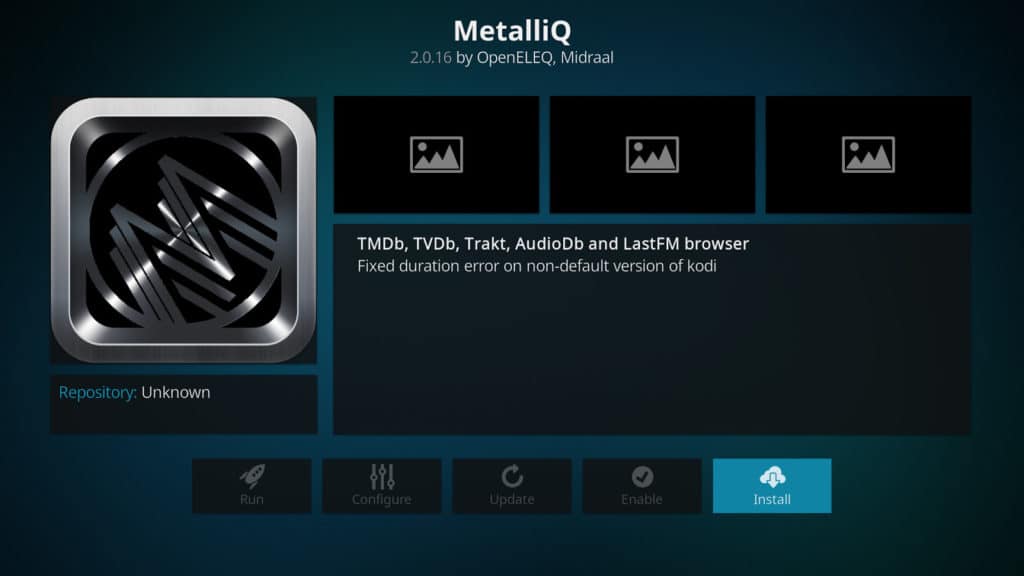
Kodi est un progiciel open source qui vous permet de configurer facilement votre propre système de cinéma maison. Il peut être installé sur une vaste sélection de plates-formes différentes, y compris Amazon Fire TV ou Fire Stick, iPhone, Mac, Windows PC, Raspberry Pi ou Nvidia Shield.
Kodi vous permet de regarder tous les médias enregistrés directement sur votre système, mais il permet également l’installation de logiciels supplémentaires, appelés modules complémentaires. Ces modules complémentaires peuvent fournir tout, d’une plus grande fonctionnalité à une large gamme de contenu hébergé sur Internet.
Contre-intuitivement, il peut devenir difficile de trouver des titres spécifiques lorsque plusieurs modules complémentaires sont installés. Chacun de ces modules complémentaires a ses propres bibliothèques de contenu et les supports disponibles dans l’un peuvent ne pas être présents dans un autre. Le module complémentaire MetalliQ pour Kodi supprime une partie du travail de recherche de contenu spécifique en vous permettant de rechercher plusieurs de vos modules complémentaires installés simultanément.
MetalliQ est un module complémentaire tiers et n’est pas officiellement pris en charge par la Fondation XBMC. Cependant, le module complémentaire MetalliQ Kodi est également entièrement légal à télécharger et à utiliser car le module complémentaire ne sert qu’à vous aider à rechercher parmi vos modules complémentaires disponibles pour faciliter l’utilisation de Kodi..
Dans cet article, nous vous fournirons un guide étape par étape pour installer le module complémentaire MetalliQ Kodi. Nous aborderons également la façon d’utiliser ce module complémentaire et répondrons à certains des problèmes de confidentialité rencontrés par tous les modules complémentaires Kodi..
MetalliQ ne donne pas accès à aucun contenu seul. Il vérifie simplement si un titre particulier est disponible à l’aide de l’un des autres modules complémentaires que vous avez installés. Ces modules complémentaires peuvent être officiels ou tiers, ce qui signifie qu’ils accèdent respectivement aux médias de manière légitime ou illégitime. Les utilisateurs de Kodi doivent être conscients des lois de leur pays concernant la diffusion de contenu afin de minimiser les risques associés à la diffusion multimédia via Kodi.
Comparitech ne tolère ni n’encourage aucune violation des restrictions de droits d’auteur, y compris le streaming illégal via Kodi. Kodi peut être utilisé à de nombreuses fins de diffusion en ligne excellentes et légales. Veuillez considérer la loi, les victimes et les risques de piratage avant de télécharger ou de diffuser du matériel protégé par des droits d’auteur sans autorisation. Possédez-vous toujours des recherches avant d’accéder à un module complémentaire, un flux ou un référentiel Kodi.
Comment utiliser Kodi en toute sécurité
Chaque module complémentaire pour Kodi, et en fait, chaque logiciel, est vulnérable aux attaques. Les modules complémentaires officiels ont tendance à avoir des défenses plus approfondies en raison de leurs processus de validation de développement rigoureux, mais ils ne sont pas impénétrables. Un module complémentaire compromis peut accorder à un attaquant utilisant une attaque Man in the Middle (MitM) l’accès à votre ordinateur, à l’historique de navigation et même aux mots de passe de votre compte.
Les pirates ne sont pas les seuls à s’intéresser à votre trafic Internet. Si votre fournisseur de services Internet (FAI) pense que vous diffusez du contenu, il est possible qu’il limite intentionnellement vos vitesses Internet. C’est ce qu’on appelle la limitation, et il existe des preuves significatives suggérant qu’il s’agit d’une pratique répandue.
Il est impératif que les utilisateurs de Kodi prennent des mesures pour se protéger. L’un des moyens les plus simples consiste à installer un réseau privé virtuel (VPN) réputé et à l’utiliser pour vous connecter à Internet au lieu de votre connexion réseau habituelle. Le VPN garantit que tout le trafic reçu par votre appareil est crypté, le rendant inutile pour quiconque cherche à intercepter vos données.
Il existe des dizaines de services VPN disponibles, mais nous vous recommandons d’utiliser IPVanish. Il est entièrement exempt de logiciels malveillants, simple à utiliser et ne conserve aucun journal de vos activités. Parce qu’il vous permet de vous connecter à des serveurs dans d’autres pays, le contenu géo-verrouillé est facilement accessible de n’importe où dans le monde.
De plus, contrairement à certains de ses concurrents, IPVanish utilise ses propres serveurs et infrastructures. Cela lui permet de maintenir les vitesses Internet pour lesquelles vous payez, et peut même aider à arrêter la mise en mémoire tampon de Kodi. Il peut être installé sur un Fire TV ou un Fire Stick et sur une foule d’autres appareils, vous n’avez donc jamais à compromettre la sécurité pour plus de commodité.
Offre lecteur: économisez jusqu’à 60% sur les plans IPVanish ici.
Installer Kodi
Avant de pouvoir installer des modules complémentaires, vous devez installer Kodi. C’est un processus simple: ouvrez simplement votre navigateur Internet et accédez à https://kodi.tv/download. Vous verrez une liste de tous les différents systèmes d’exploitation pris en charge par Kodi, alors choisissez celui dont vous avez besoin, puis la version que vous souhaitez utiliser.
Le programme d’installation devrait télécharger automatiquement. Une fois le téléchargement terminé, ouvrez-le et suivez les invites pour installer Kodi.
Autoriser des sources inconnues
Par défaut, Kodi vous permet uniquement d’installer des modules complémentaires à partir du référentiel officiel des modules complémentaires Kodi. Cependant, il est possible d’installer des modules complémentaires à partir d’autres emplacements avec un seul paramètre modifié. Depuis l’écran d’accueil, cliquez sur l’icône qui ressemble à un engrenage. Cela devrait être sous le logo Kodi sur le côté gauche.
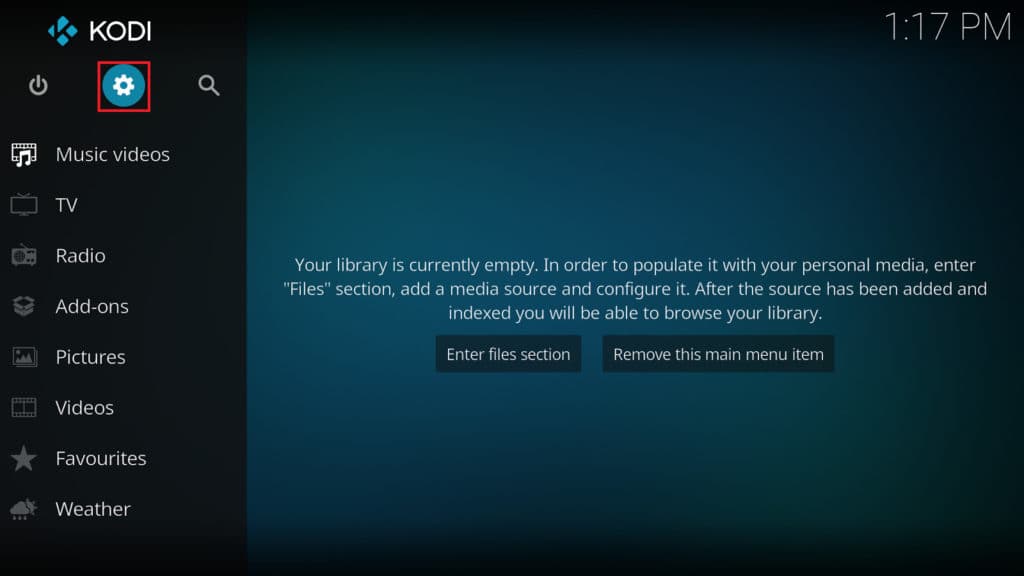
Sur la page suivante, cliquez sur l’icône Paramètres système.
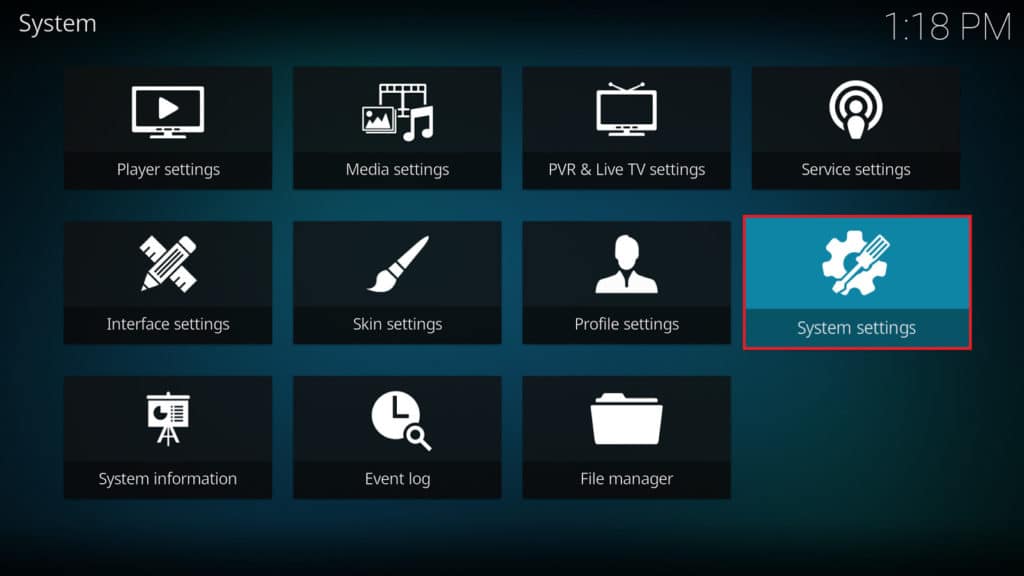
Passez la souris sur l’option Modules complémentaires dans le menu sur le côté gauche. Si le bouton bascule à côté de Sources inconnues est blanc, vous n’avez rien d’autre à faire. S’il est gris, cliquez dessus et sélectionnez Oui dans la boîte de dialogue qui apparaît.

Installation du référentiel Q pour Kodi
Avant de commencer, Kodi doit savoir où trouver le module complémentaire MetalliQ. Il est contenu dans le référentiel de Q, et vous pouvez le télécharger depuis http://archive.org/download/OpenELEQ/ ou fournir directement à Kodi l’adresse Web. Vous pouvez également l’installer à partir du référentiel SuperRepo si vous l’avez déjà installé.
À partir de l’écran d’accueil de Kodi, cliquez sur l’icône d’engrenage comme précédemment, mais cette fois cliquez sur Gestionnaire de fichiers sur la page des paramètres.
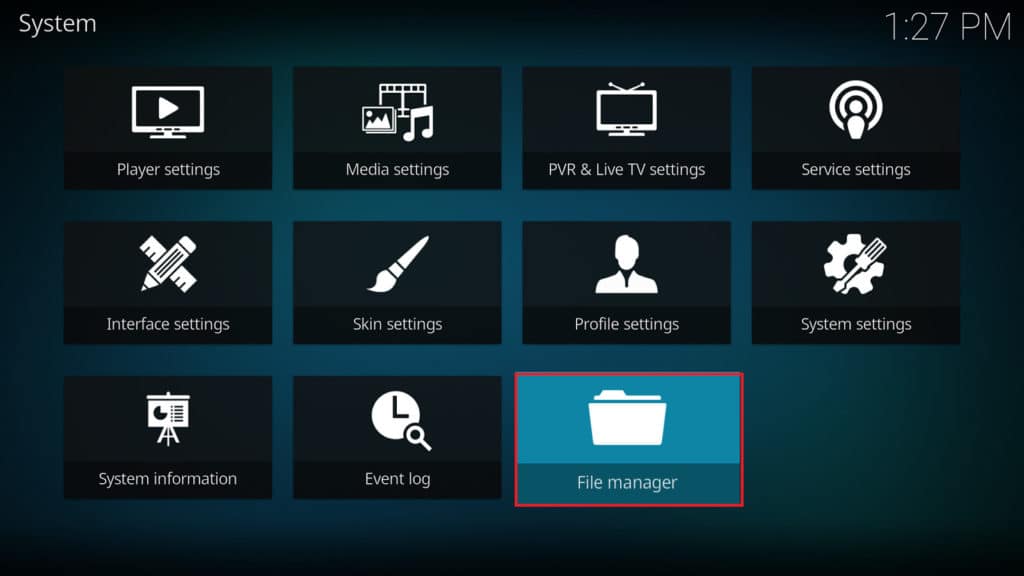
Faites défiler vers le bas de la liste à gauche et double-cliquez sur l’option Ajouter une source. Si vous avez enregistré le référentiel de Q sur votre ordinateur, utilisez le bouton Parcourir à droite pour trouver son emplacement. Sinon, cliquez sur la case qui dit et entrez “http://archive.org/download/OpenELEQ/”, en pensant à supprimer les guillemets.
Ensuite, entrez un nom pour cette source. Vous pouvez appeler cela comme vous voulez, mais nous avons choisi “OpenELEQ” par souci de simplicité. Cliquez sur le bouton OK en bas de l’écran.
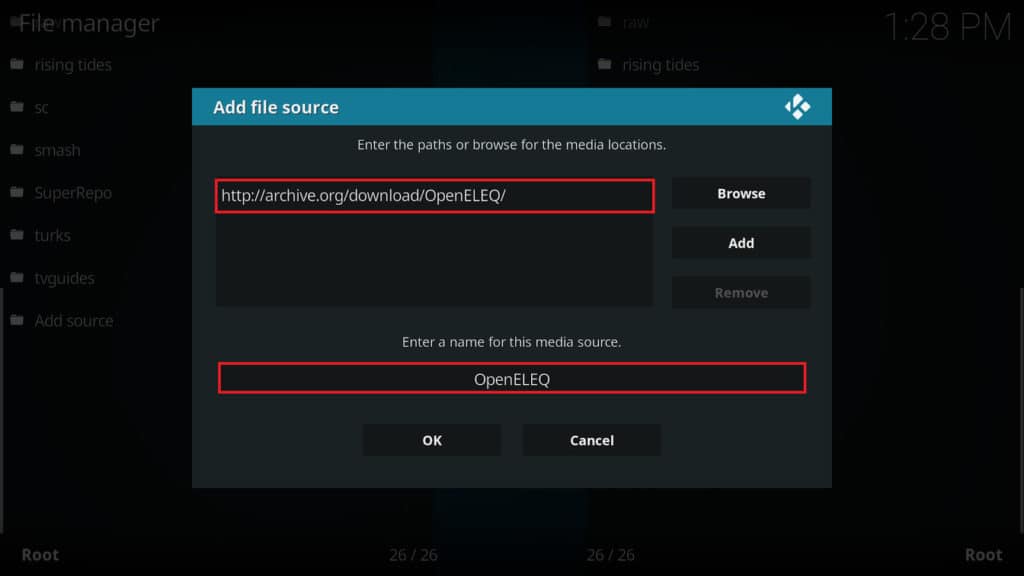
Installation du module complémentaire Metalliq Kodi
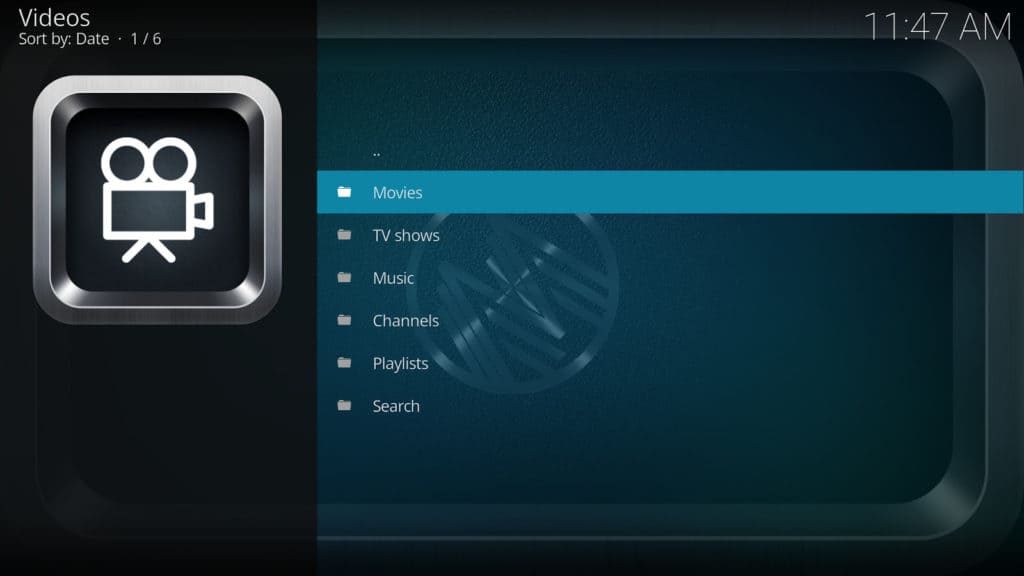
Faites défiler le menu sur l’écran d’accueil et cliquez sur l’option Modules complémentaires. Ensuite, cliquez sur l’icône de boîte dans le coin supérieur gauche de l’écran.
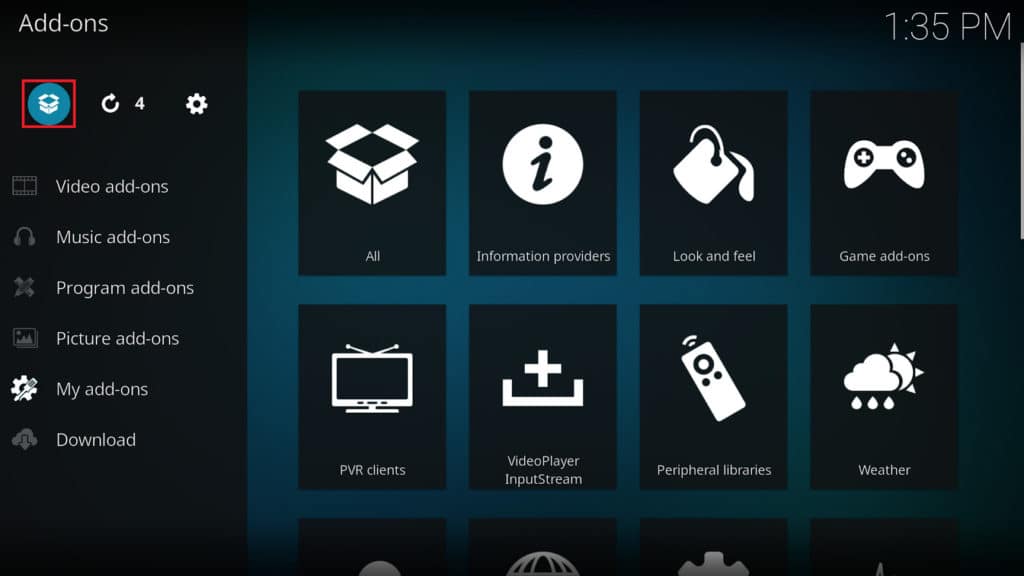
Sur la page suivante, cliquez sur Installer à partir du fichier zip. Vous verrez une liste de toutes les sources que vous avez ajoutées, alors faites défiler vers le bas jusqu’à ce que vous trouviez celle nommée OpenELEQ. Si vous l’avez nommé quelque chose de différent plus tôt, recherchez plutôt ce nom.
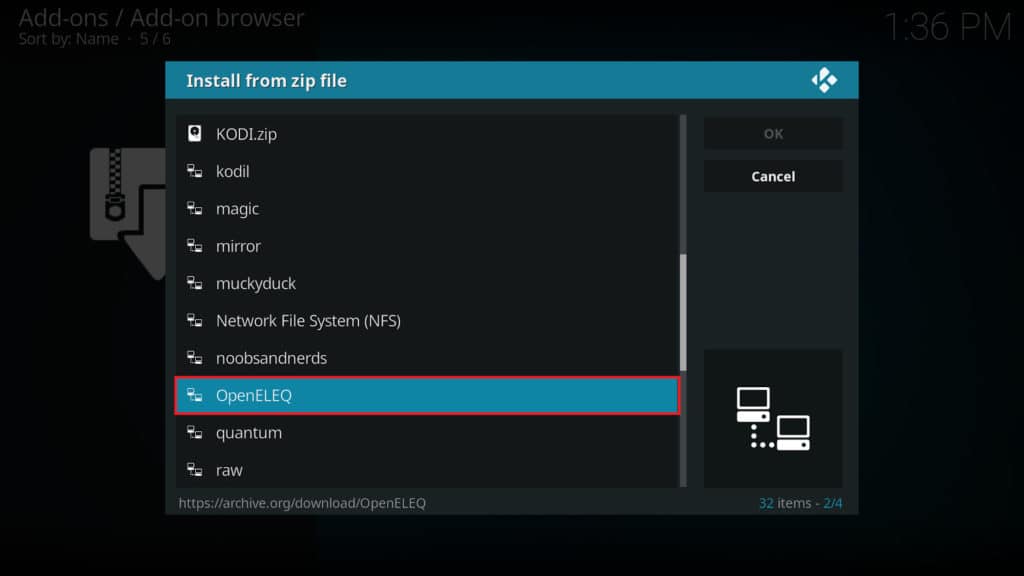
Il existe plusieurs fichiers à l’intérieur du référentiel, mais celui que nous recherchons s’appelle repository.q.zip. Cliquez dessus une fois que vous l’avez trouvé. Kodi peut se bloquer ou se bloquer pendant quelques secondes, mais vous devriez voir un pop-up dans le coin supérieur droit vous informant que le dépôt a été installé.
Vous vous retrouverez sur l’écran du navigateur du module complémentaire plus tôt. Cette fois, cliquez sur Installer à partir du référentiel. Parcourez la liste et cliquez sur Repository. MetalliQ est un module complémentaire vidéo, alors sélectionnez Modules vidéo dans la liste suivante. Enfin, cliquez sur MetalliQ et sélectionnez l’option Installer à droite.
Comment utiliser le module complémentaire MetalliQ Kodi
Avant de commencer à utiliser MetalliQ, il doit être configuré correctement. Trouvez-le sur votre écran d’accueil et faites un clic droit dessus. Ensuite, sélectionnez l’option Paramètres.
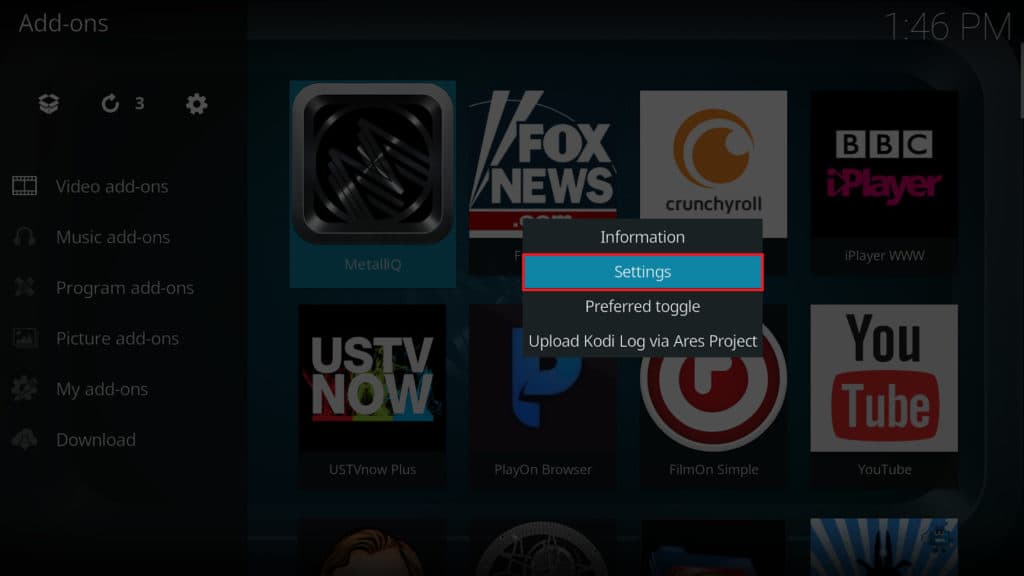
La première étape consiste à cliquer sur Activer tous les joueurs sous l’onglet Général. Cela vous fera sortir du menu des paramètres, alors revenez-y en suivant les étapes ci-dessus. Ensuite, cliquez sur Rerun TotalSetup, qui est plus bas dans la liste dans l’onglet Général. Si vous êtes invité à supprimer les joueurs existants, sélectionnez Oui.
MetalliQ vous permet de connecter votre compte Trakt. Cela vous permet de suivre plus facilement le contenu que vous avez vu et de créer des listes d’émissions que vous n’avez pas encore regardées. Si vous souhaitez utiliser Trakt avec MetalliQ, ouvrez le module complémentaire et sélectionnez Listes de lecture, puis Regardez vos listes de lecture (Trakt). On vous demandera si vous souhaitez vous authentifier, alors cliquez sur Oui. Accédez à l’adresse Web qui apparaît et entrez votre code d’authentification. Une fois que vous confirmez que MetalliQ est autorisé à accéder à votre compte, vous avez terminé.
Si vous souhaitez parcourir la musique à l’aide de Last.fm, vous aurez besoin de quelque chose appelé une clé API. Pour en obtenir un, vous devez vous inscrire à un compte sur https://www.last.fm/join, puis créer un compte API sur https://www.last.fm/api/account/create. Une fois que vous aurez soumis vos coordonnées, vous recevrez une clé et un secret partagé. Lier Last.fm et MetalliQ est aussi simple que de coller des détails dans les paramètres de l’onglet Personnalisé.
Parcourir du contenu avec le module complémentaire Kodi MetalliQ
Maintenant, MetalliQ est entièrement configuré et prêt à fonctionner. Vous pouvez rechercher en une seule fois plusieurs de vos modules complémentaires installés pour des films, des émissions de télévision et des clips vidéo. Si le contenu est présent dans plusieurs bibliothèques différentes, vous pouvez même choisir lequel y accéder avec.
Par exemple, si nous avons installé Soundcloud, trouver de la musique est simple.
Depuis l’écran de démarrage de MetalliQ, cliquez sur Musique.
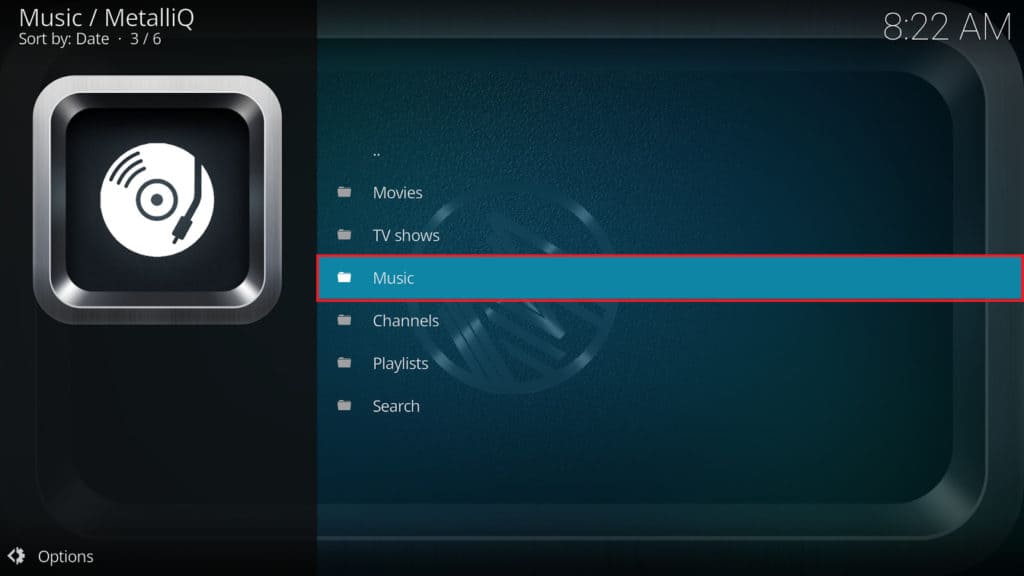
Vous pouvez soit rechercher une chanson directement, soit parcourir les artistes les plus populaires. Nous allons essayer de rechercher Lana Del Rey. Pour ce faire, cliquez simplement sur l’option en haut de la liste, Rechercher: Musique, et saisissez l’artiste que vous souhaitez entendre. Une fois que vous avez fait cela, cliquez sur OK.
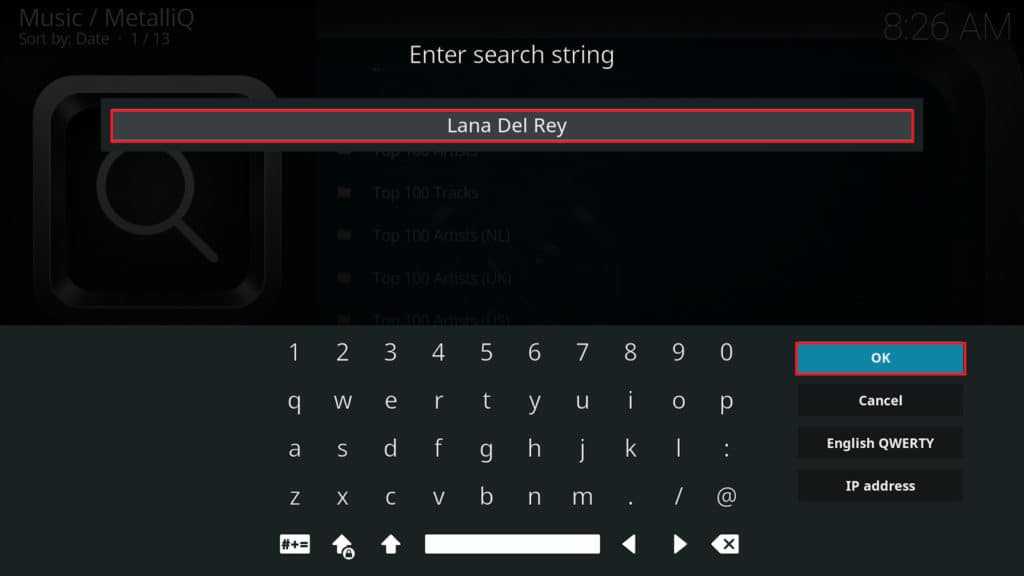
Ensuite, on nous demande si nous aimerions trouver des artistes, des albums, des pistes ou des listes de lecture. Nous allons choisir des pistes.
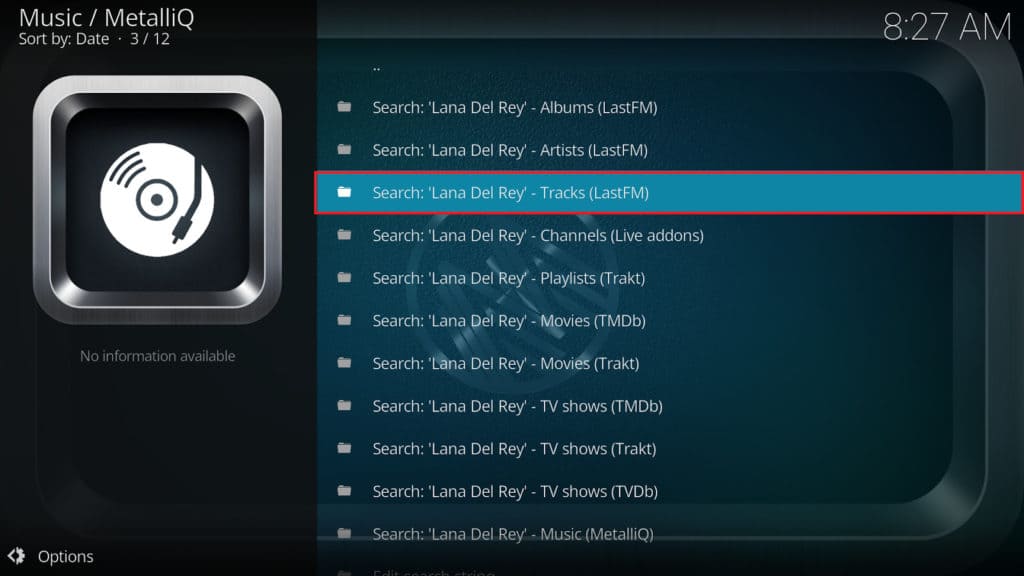
Sur la page suivante, vous verrez une liste de toutes les pistes de votre artiste choisi. Vous pouvez choisir l’un d’eux pour voir des résultats similaires à partir de vos modules complémentaires de musique (dans ce cas, Soundcloud). Maintenant, cliquez simplement sur le nom de la chanson que vous souhaitez entendre et elle devrait commencer à jouer automatiquement.
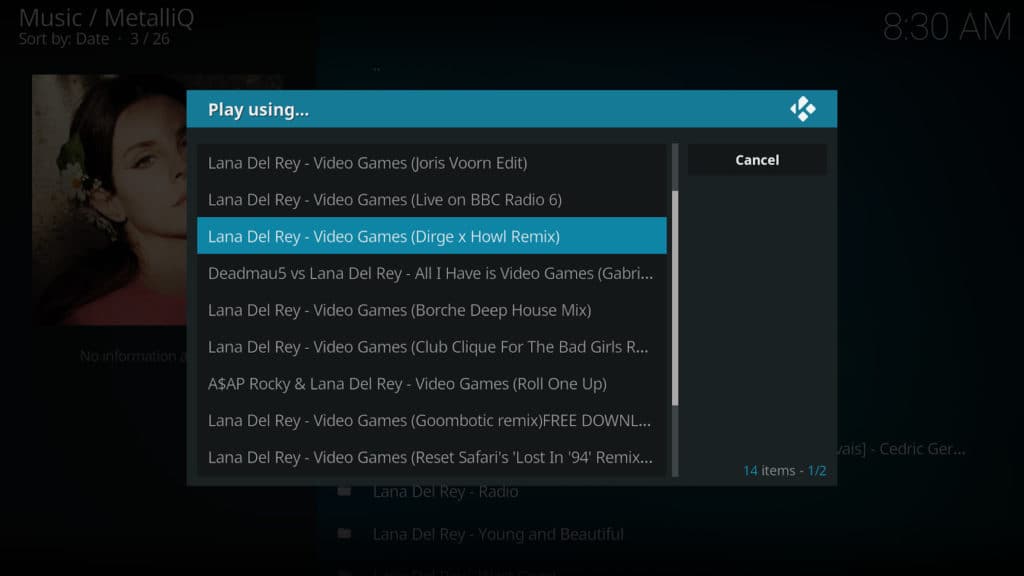
Vous pouvez utiliser Metalliq pour rechercher du contenu dans tous vos modules complémentaires de streaming de musique et de vidéo. Metalliq est parmi les add-ons Kodi les plus utiles et légaux disponibles gratuitement de toute façon.
tation de bande passante et cela peut rendre votre expérience de diffusion en continu très frustrante. Pour utiliser Kodi en toute sécurité, il est important de suivre quelques étapes simples. Tout dabord, assurez-vous de télécharger Kodi à partir dune source fiable et de confiance. Évitez les sites Web douteux qui proposent des versions piratées de Kodi. Deuxièmement, activez les sources inconnues dans les paramètres de Kodi pour pouvoir installer des modules complémentaires tiers. Cela peut être fait en allant dans Paramètres> Système> Paramètres du module complémentaire> Sources inconnues. Troisièmement, utilisez un VPN pour masquer votre adresse IP et protéger votre vie privée en ligne. Un VPN peut également vous aider à contourner les restrictions de bande passante imposées par votre FAI. Enfin, soyez conscient des lois de votre pays en matière de droits dauteur et évitez de diffuser du contenu protégé sans autorisation. En suivant ces étapes simples, vous pouvez profiter de Kodi en toute sécurité et en toute tranquillité desprit.